详细介绍运用solidworks软件进行滑轮上下运动动画制作
工具/原料
电脑
solidworks软件
方法/步骤
步骤1:钢丝绳的绘制
(1)绘制如图所示的扫描路径,这是制作动画的关键之一,在在右直线反向位置画一条构造线,让构造线与左直线做相等约束,这样子,拖动右直线末端,右直线伸长(缩短)的同时,左直线能够做相等长度的缩短(伸长)。
(2)绘制如图所示的扫描轮廓。
(3)使用扫描命令,得到如图所示的钢丝绳。
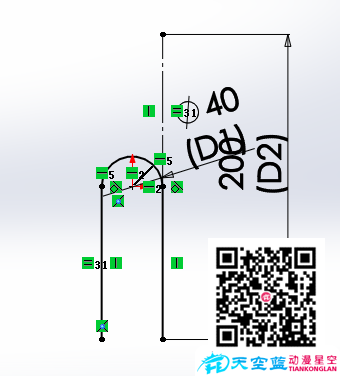
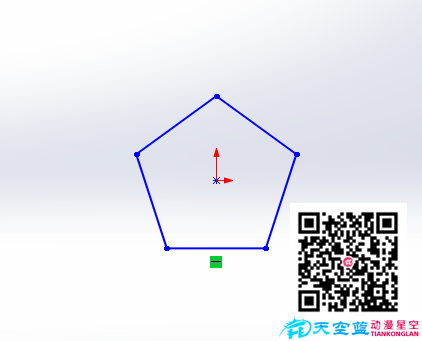
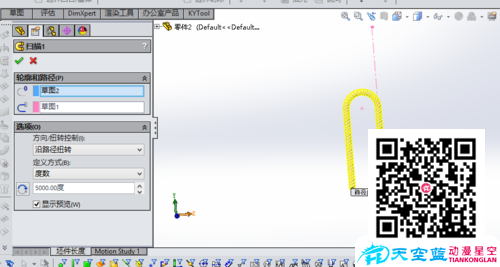
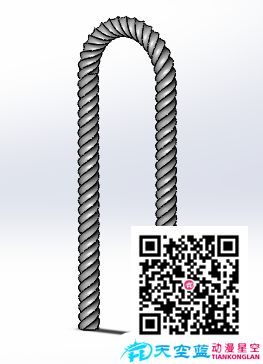
滑轮的绘制比较简单,这里就不细说了,绘制得到的滑轮如图所示。

步骤3:小垫板的绘制
小垫板的绘制比较随意,绘制得到的小垫板如图所示。

步骤4:装配
(1)先插入滑轮,设置为浮动,滑轮的前视、上视、右视与装配环境下的前视、上视、右视重合配合。
(3)最后插入小垫板,小垫板上端面与滑轮上视设置为距离约束,初始距离设置为100mm。
(4)实现动画的关键步骤之一,选中钢丝绳草图路径的右直线的端点,与小垫板的前边线,添加重合约束。
步骤5:动画制作
(1)点开页面左下角的Motion Study 1,进入动画模块。
(2)设置动画时长为4s,将鼠标放置在时间轴4s处放置键码。
(3)在4s下右键点击配合下的距离配合命令进行编辑,将距离数值设置为140mm。
(4)隐藏小垫板,点击如图所示的运算按钮,这样子就实现的钢丝绳的上下滑动。
(5)如要实现钢丝绳与滑轮的同步运动,在滑轮上添加上马达,设置合适的转速,就能得到逼真的钢丝绳与滑轮同步运动动画。

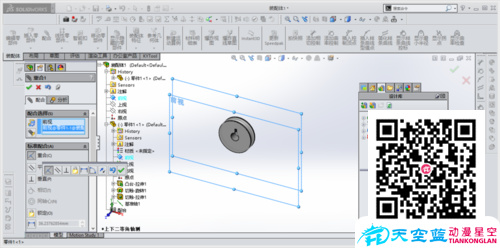
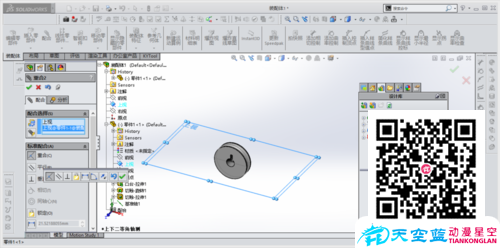
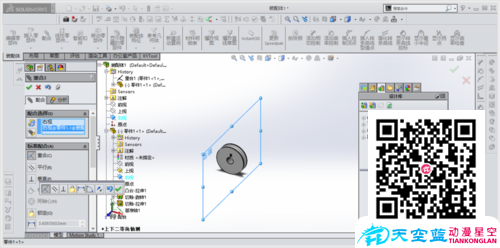





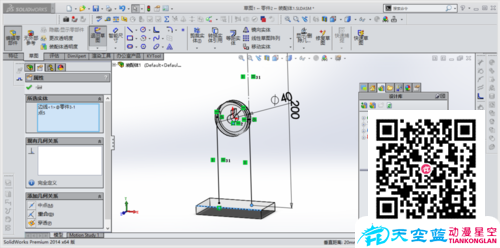

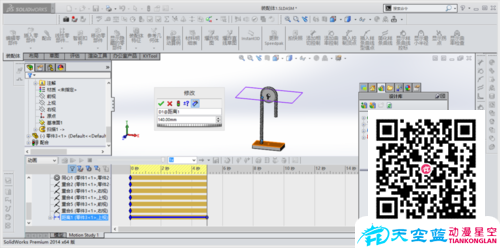
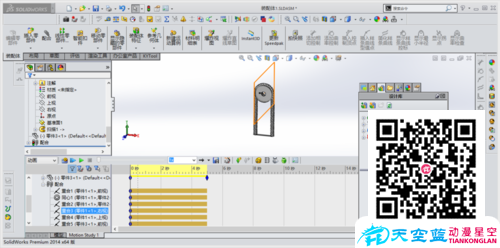
推荐阅读:

 鄂公网安备:
鄂公网安备: